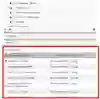Instruktioner för översättningar och lättlästa texter i Opti
Så här gör du för att lägga in en språkartikel i Opti. Både översättningar och lättlästa artiklar räknas som språkartiklar och ska ligga under språksidorna på sajten.
Ordlista
Här är en ordlista med ord som kan vara bra att känna till när du arbetar med översättningar i Opti.
Gadget
En gadget är ett tilläggsprogram, ett slags verktyg som gör att man kan utföra mer avancerade saker i Opti. Så som att exempelvis översätta texter till andra språk.
Svensk grundartikel
En sida som du kopplar översättningen till, och något annat än den svenska artikel som ska översättas. I Opti kallas det också för masterversion. (Master syftar på språket svenska, det språk som styr sajten i övrigt.)
Språkartikel
Översättning till ett annat språk eller en lättläst artikel, som kopplas till en svensk grundartikel (se ovan).
Översätta
Att översätta innebär i den här manualen att göra i ordning artikelmallen och blocken så att de kan hantera innehåll på det aktuella språket, det vill säga något annat än att faktiskt översätta själva innehållet. Än så länge är texter på andra språk något som vi lägger in manuellt.
Lägg till språkhanteraren Languages
Det första du måste göra är att lägga till en gadget i Opti så att du kan hantera språken.
Högst upp i Opti-trädet finns en kugghjulssymbol (bredvid nålsymbolen). Gör så här:
- Klicka på kugghjulet.
- Välj Lägg till gadget.
- Klicka på Languages.
Nu har språkhanteraren Languages lagt sig under Opti-trädet (se bilden).
Scrolla i listan för att se vilka språk som finns. Klicka på ett språk så växlar Opti-trädet om till att visa vilka artiklar som finns översatta på det valda språket.
Allt som är grått och kursiverat är oöversatt.
Att tänka på när du lägger upp översättningar
Här kommer lite fler tips när du arbetar med översättningar.
Vill du skapa en kortadress till en språksida?
Läs hur du gör i texten Skapa en kortadress till en artikel.
Döp regionala artiklar med regionens namn
Det är bra om regionens namn finns med i artikelns namn.
Skriv ut om länkar leder till svenska sidor
Beställ gärna översättningen: Sidan är på svenska (eller engelska om det är så). Då kan du lägga den vid de länkar som leder till svenska sidor.
Skriv på rätt språk i en språkversion
Du ska endast ha text på rätt språk i en språkversion. Det enda undantaget är länkar som leder till ett annat språk. De kan vara skrivna på det andra språket, men kom ihåg att välja rätt språk för länken i länkverktyget.
Länka till och från översättningen
Den översatta artikeln ska finnas med på samlingssidan över alla artiklar på det språket. Det ska också finnas en länk tillbaka till den lättlästa förlagan i bryggan på översättningen. Den lättlästa artikeln ska i sin tur länka till alla översättningar längst ner på sidan, se här hur vi skriver.
Lägg språkartiklarna på rätt ställe i Optimizely
Alla språkartiklar ska vara samlade under noden Other languages – andra språk som ligger under noden Other languages. Det är viktigt att du lägger dina språkartiklar där och att du lägger dem under relevant samlingssida. På så vis blir det enklare både för besökare och för redaktörer:
- Samlingssidorna visar tydligt upp allt innehåll som finns i olika kategorier på det valda språket.
- Det blir mer överskådligt i Opti om alla språken ligger på samma ställe med samma struktur.
Börja med att skapa en svensk grundartikel
Varje språkartikel kopplas mot en svensk grundartikel som du behöver skapa. Grundartikeln har nästan inget innehåll men fyller ändå några viktiga funktioner:
- Den visar den översatta artikelns rubrik även på svenska.
- Den gör det lättare att navigera i Opti-trädet.
Det räcker med en grundartikel för alla språkartiklar av en och samma artikel.
Så skapar du en svensk grundartikel:
1. Se till att svenska är markerat i språkhanteraren Languages.
2. Skapa en ny sida på rätt plats i Opti-trädet, se föregående kapitel.
3. Fyll bara i följande:
- Namn: [Artikelns namn på svenska] – andra språk, ex: Mammografi – andra språk
- Rubrik: [Artkelns namn på svenska], ex: Mammografi
- Informationstyp: Fyll i.
- Api (under Metadata): Dölj
- Revideringsdatum (under Planering): Fyll i. Detta går inte att fylla i för varje översättning, utan datumet kopieras från den svenska grundartikeln. Du ändrar datum i grundartikeln när det behövs.
- Region: Om du ska publicera en regional språkartikel behöver du markera rutan för regionen i den svenska grundartikeln i Opti.
4. Publicera. Den här artikeln kommer sedan inte att vara publicerad och synas på sajten. Du kan avpublicera den när du har publicerat din första språkversion. Se nästa steg.
Skapa språkartikeln utifrån den svenska grundartikeln
Du kan skapa språkartikeln när den svenska grundartikeln är publicerad. Språkartikeln kan vara en översättning eller en lättläst artikel. Gör så här:
- Markera den svenska grundartikeln som finns under noden Other languages - andra språk.
- Hovra över språket artikeln ska översättas till i språkhanteraren Languages. Klicka på ”Create”, därefter ”Start with a blank page”.
- Fyll i följande fält så här:
Namn: döp språkartikeln med artikelns namn på svenska + artikelns namn på det översatta språket. Gäller det lättläst kan du skriva lättläst.
Detta är VIKTIGT för att hitta rätt bland artiklarna!
Exempel: Lämna prov för covid-19 – Getting tested for COVID-19
Namn i URL: Artikelns namn – det översatta språket
Exempel: nar-ska-jag-aka-till-forlossning-arabiska
Tryck på Skapa. - Fyll artikeln med det innehåll den ska ha. Regioner kan läsa detaljerade instruktioner här.
- Publicera.
- Gå tillbaka till den svenska grundartikeln och avpublicera den.
Här kan du se en film om hur du skapar språkartiklar genom att göra versioner av en svensk grundsida:
Regional översättning av en nationell artikel
Om din region ska ta fram och publicera en översättning av en nationell lättläst artikel ska denna ligga regionalt på sajten. Därför kan den inte kopplas till den existerande svenska grundartikeln under språksidorna i Opti. Det beror på att alla inställningar i grundartikeln följer med i de kopplade översättningarna, som till exempel val av region och datum för revidering.
Även lättlästa regionala artiklar ska ligga regionalt och publiceras under språksidorna på samma sätt som översättningar.
För att kunna lägga översättningen eller den lättlästa artikeln regionalt behöver du skapa en ny svensk grundartikel under noden Other languages -andra språk, och markera din region under Region i Opti. Följ sedan stegen för att översätta den till det aktuella språket och avpublicera grundartikeln.
Viktigt att länka
Kom ihåg att länka till den regionala översättningen från den nationella lättlästa artikeln, så att besökarna hittar dit. Länken ska ligga längst ner i blocket Other languages. Det ska också finnas en länk från bryggan i översättningen tillbaka till den lättlästa förlagan.
Översättning av en artikel som redan är översatt till ett annat språk
Välj alltid att duplicera en annan språkartikel om en sådan redan finns. Med det menas att det existerar en svensk grundartikel och att en eller flera språkartiklar redan är kopplade till den. Tänk på att du ska duplicera en av språkartiklarna, inte den svenska grundartikeln – den är ju tom.
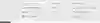
Genom att duplicera får du samma struktur som versionen du duplicerar ifrån. Det innebär att alla block hamnar på rätt plats så att du slipper dra in dem. Allt du behöver göra är att översätta blocken till det språk du arbetar med och därefter fylla dem med innehåll, läs mer i nästa kapitel. Här ser du hur du duplicerar:
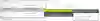
Ta bort block som följer med vid dupliceringen men som du inte tänker använda. Annars visas blocket på det språk som användes när blocket skapades, blockets masterspråk.
Ta bara bort blocket lokalt från sidan, inte från ”För denna sida” i resursbiblioteket, eftersom alla översättningar av blocket raderas då.
Här kan du se en film om hur du översätter en artikel som redan är översatt till något annat språk:
Att återanvända block i språkversioner
Återanvänd och översätt de block som redan finns istället för att skapa nya om det inte behövs. Här är exempel på hur du översätter personblock och bildblock. Arbeta i redigeringsläget.
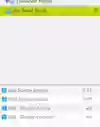
Översätt bildblock
- Ställ dig i kapitlet där bildblocket ska ligga. Välj ”För detta block” i resurspanelen. Där visas nu de bildblock som finns på andra språk. De är grå och kursiverade, se bild.
- Dra in det block som du vill översätta. Om du har duplicerat artikeln ligger blocket redan där det ska i artikeln.
- Klicka på blockets hamburgermeny och välj redigera. Högst upp på sidan tänds en gul list, se bild:

- Klicka på översätt, så får du upp den här vyn:

- Tryck på skapa.
- Fyll i beskrivning på språket du översätter till.
- Fyll i bildtext på språket du översätter till.
- Publicera.
Översätt personblock
OBS! Regioner har inte behörighet att översätta personblock i Opti. Du behöver skicka in ett ärende till nationella redaktionen som fixar detta åt dig. Ange Opti-nummer på det block det gäller, samt vilka språk du vill översätta det till.
Ta bort block som inte behövs
Oöversatta block i en artikel riskerar att inte visas alls eller att visas på sitt masterspråk, det vill säga det språk som blocket först skapades på. Därför måste du översätta blocken i en artikel, eller ta bort dem.
Ett block som du inte behöver tar du bort lokalt på sidan. Ta aldrig bort ett block från "För denna sida" i resurbiblioteket, eftersom alla översättningar av blocket raderas då.
Så här översätter du ett personblock:
- Dra in det svenska personblocket i språkartikelns artikelfot.
- Gå in i redigeringsläget. Då dyker det upp en gul banner med frågan om du vill översätta blocket. Klicka på översätt.
- Fyll i den information som går. Vissa fält är gråa och går bara att redigera i det svenska masterblocket.
Att länka till en språkartikel
Gör så här för att länka till en språkartikel:
- Ta rubriken till det språk du ska översätta till, kopiera och klistra in. Efter rubriken gör du ett bindestreck och skriver språket. Exempel:Усний переклад - ryska
- Markera texten och välj länksymbolen.
- Leta upp artikeln som du vill länka till på lätt svenska.
- Ändra språk i automatiska språkväljaren. Se bilden.
- Klart!
Att lägga till ett språk i listan och länka till samlingssidan
Alla språk ska skrivas in i listan över språk på sidan Other languages. Ett språk som bara har regionala artiklar ska läggas till i listan som ett tillägg för den region det gäller. På så vis undviker vi tomma sidor i den nationella språklistan.
Så här länkar du till rätt samlingssida
Markera sidan 1177 på flera språk under noden Other languages i Opti-trädet. Eftersom sidan är på engelska behöver du sedan ladda om Opti till den engelska versionen (1177 in other languages). Klicka på en i den övre gråmarkerade delen av sidan.
Under innehåll finns listan på alla språk. Lägg till språket där i bokstavsordning – först vad det heter på engelska och sedan vad språket heter på sitt eget språk.
Exempel: Spanish - Español
Välj rätt sida och språk i länkverktyget
Länken ska leda till samlingssidan med allt innehåll på språket. Samlingssidan är noden som vanligtvis heter Other languages – andra språk, men eftersom du nu jobbar i den engelska versionen kommer den heta English. Opti-id är alltid 57701.
Välj den sidan i länkverktyget, och kom ihåg att välja rätt språk i rullgardinsmenyn så att länken leder till den språksida du vill. Till exempel spanska, som i exemplet ovan.
Skapa ett regionalt tillägg med språklänkar
- Gå ner till innehåll på sidan 1177 in other languages och öppna blocket Information from 1177 in other languages.
- Skapa ett nytt block under Regionala tillägg. Du behöver bara ha ett block per region. Döp blocket till Andra språk – Din region.
- I det tillagda blocket skapar du ett nytt block där du lägger in dina språklänkar.
- Under Region klickar du i rutan för din region.
Texten finns översatt - Other languages - så skriver vi
När vi ska informera om att en text finns översatt på andra språk skriver vi så här:
Texten finns översatt – other languages
Texten finns översatt till följande språk:
English – engelska
Soomaali – somaliska
ትግርኛ – tigrinska
Exemplet är från texten Vaccination mot covid-19.
Att ta bort en språkartikel
Om du vill ta bort en språkartikel på till exempel engelska väljer du sidan där artikeln finns. Hovra över engelska i språkhanteraren Languages så att hamburgermenyn visas. Välj Delete all English – Engelska Versions.
Tänk på att du även behöver ta bort alla engelska versioner av de block som kan ha funnits i den språkversion av artikeln som du har tagit bort. Annars ligger de blocken kvar i Opti där de till exempel kan försvåra träfflistor vid sök.
Obs! Alla språkversioner försvinner om du tar bort den svenska grundartikeln.
Att ta bort språkversionen av ett block från en språkartikel
Gör så här för att ta bort ett block från en språkartikel på till exempel engelska:
- Gå in i blocket.
- I gadgeten Languages identifierar du språket och klickar på hamburgermenyn till höger.
- Välj sedan Delete all English – Engelska Versions.
Obs! Alla språkversioner av ett block försvinner om du tar bort innehållets grundblock, som vanligtvis är det svenska blocket. Blocken ligger kvar på språkartikeln, men inget innehåll visas utåt.
Kom ihåg att ta bort block som kan finnas i artikeln men som du inte har översatt. Annars riskerar de att visas på sitt masterspråk.
Dessa språk finns på 1177.se
| Språk | Förkortning |
|---|---|
| العربية (سوريا) – Arabiska (syriansk variant) | ar-sy |
| Davvisámegiella (Ruoŧŧa) – Nordsamiska | se-se |
| Engelska | en |
| Finska | fi-fi |
| Français (France) – Franska | fr-fr |
| Jiddisch – eastern – Jiddisch – hebreisk skrift | ydd |
| Julevusámegiella (Svierik) – Lulesamiska | smj-se |
| فارسى – Persiska | fa |
| Polski (Polska) – Polska | pl-pl |
| Romska arli (Romani čhib arlikane) – Romani Chhib | rmn |
| Romska kalderash (Romani chib kalderašicko) – Roms | rmy-ka |
| Romska kale (Romani chib kálo) – Romani Chib Kalo | rmf |
| Romska lovara (Romani chib lovaricka) – Romani Chi | rmy-lo |
| Pусский (Россия) – Ryska | ru-ru |
| Serbiska - Srpski | sr |
| Soomaali (Soomaaliya) – Somaliska | so-so |
| Soranî (sydkurdiska) – Sorani (Sydkurdiska) | sdh |
| Español (España, alfabetización internacional) – S | es-es |
| Svenska | sv |
| Svenska lättläst | sv-se-x-ll |
| Svenska teckenspråk | swl |
| ትግርኛ (ኤርትራ) – Tigrinja | ti-er |
| Tornedalen Finnish – Tornedalsfinska | fit |
| Türkçe (Türkiye) – Turkiska | tr-tr |
| Ukrainska - українська | uk |
| Åarjelsaemiengïele (Sveerje) – Sydsamiska | sma-se |